執行GSnail 後,通過登入後會看到GSnail畫面,底下將就畫面上幾個主要區域和工具列按鈕功能做簡單介紹
作業模式

GSnail 提供3種作業模式,分別為
1.策略開發,用於開發策略或看盤畫面,回測歷史績效
2.覆盤練習,以隨機或挑選過去某一交易日,模擬測式您開發的交易策略或看盤畫面,測式自動交易或主觀交易效果
3,看盤交易,可以串券商報價/下單API,可以真實盤中報價狀態下模擬/真實單,測試您的交易策略或看盤畫面
策略開發-工具列

設定資料庫路徑,下單報價API模組,委託掛價策略等環境參數
 開啟擋案選擇視窗,選擇並開啟策略
開啟擋案選擇視窗,選擇並開啟策略
點擊右側[三角按鈕]會出現開啟最近開始檔案供使用
 開啟策略精靈開發新策略
開啟策略精靈開發新策略
 將目前策略修改內容儲存或另存不同格式(社群分享/個人專屬策略擋)
將目前策略修改內容儲存或另存不同格式(社群分享/個人專屬策略擋)
 下載回補最新的歷史交易明細
下載回補最新的歷史交易明細
點擊右側[三角按鈕]可選擇下載回補更長的歷史交易明細
 編譯當前修改的策略變成可執行的策略(如果成功編譯圖示會由蟲蟲變成打勾狀態
編譯當前修改的策略變成可執行的策略(如果成功編譯圖示會由蟲蟲變成打勾狀態 )
)
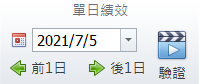 挑選特定日期來回測驗證策略績效
挑選特定日期來回測驗證策略績效
[前1日]將日期往前一個交易日,並回測驗證策略績效
[後1日]將日前往後一個交易日,並回測驗證策略績效
[驗證]執行驗證策略績效
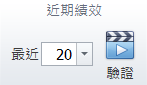 回測驗證最近N日的策略績效
回測驗證最近N日的策略績效
[最近]設定最近N日
[驗證]執行驗證策略績效
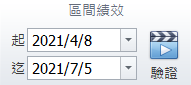 回測驗證指定日期區間的策略績效
回測驗證指定日期區間的策略績效
[起]回測區間開始日期
[迄]回測區間結束日期
[驗證]執行驗證策略績效
 回測驗證日期清單內的策略績效
回測驗證日期清單內的策略績效
[清單]設定要回測的日期
[驗證]執行驗證策略績效
 針對進出場位置的資訊進行篩選分析
針對進出場位置的資訊進行篩選分析
 顯示回測區間的日K績效圖
顯示回測區間的日K績效圖
 比對最近回測不同策略參數差異
比對最近回測不同策略參數差異
覆盤訓練-工具列
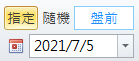 選擇模擬覆盤模式
選擇模擬覆盤模式
[指定]指定某一日期進行模擬
[隨機]隨機挑選一天進行模擬

 播放/暫停模擬日期走勢
播放/暫停模擬日期走勢
 接續撥放下一個交易日(留倉策略收盤後才會出現)
接續撥放下一個交易日(留倉策略收盤後才會出現)
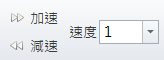 控制播放速度(1~1024倍)
控制播放速度(1~1024倍)
[加速]加快1倍模擬速度
[減速]降低1倍模擬速度
 直接播放到當日收盤狀態
直接播放到當日收盤狀態
盤感訓練/主觀交易
 買進交易商品(如果部位存在,多方加碼,空方減碼)
買進交易商品(如果部位存在,多方加碼,空方減碼)
 賣出交易商品(如果部位存在,空方加碼,多方減碼)
賣出交易商品(如果部位存在,空方加碼,多方減碼)
 將目前部位全部平倉
將目前部位全部平倉
 開啟閃電下單視窗
開啟閃電下單視窗
走勢訓練/畫線下單
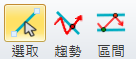 [選取]選取線段模式
[選取]選取線段模式
[趨勢]畫趨勢線模式
[區間]畫區間平行線模式
 [刪除選取]刪除當前選取線段
[刪除選取]刪除當前選取線段
[刪除全部]刪除全部未生效線段
看盤交易-工具列
 重新計算策略資料(斷線重連後走勢不正常時)
重新計算策略資料(斷線重連後走勢不正常時)
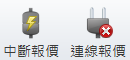 中斷/重新連線券商報價API
中斷/重新連線券商報價API
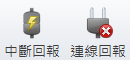 中斷/重新連線券商回報/下單API
中斷/重新連線券商回報/下單API
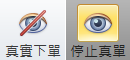 切換成真實下單模式(黑色眼睛打開),當交易策略或主觀交易下出買/賣動作時會透過券商下單API送出真實委託給券商,若未打開真實下單,所有買賣動作皆為模擬交易
切換成真實下單模式(黑色眼睛打開),當交易策略或主觀交易下出買/賣動作時會透過券商下單API送出真實委託給券商,若未打開真實下單,所有買賣動作皆為模擬交易
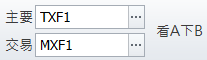 交易模式,可選擇策略要監控的主要商品與要實際交易的商品,預設直為看A下B模式(看台指期交易小台),可切換交易不同商品或模式
交易模式,可選擇策略要監控的主要商品與要實際交易的商品,預設直為看A下B模式(看台指期交易小台),可切換交易不同商品或模式
主觀交易/畫線下單按鈕功能請看前面覆盤練習-工具列介紹
版型選擇
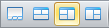
提供4種版型在不同狀況下使用
1.分頁版面(小螢幕適用)
2.走勢分析版面
3.開發版面(預設值)
4.績效分析版面
工具列樣式

有3種不同的工具列樣式可供選擇
R1.精簡工具列
R2.標準工具列(預設值)
R3.類Office工具列
下一篇 新增一個策略

